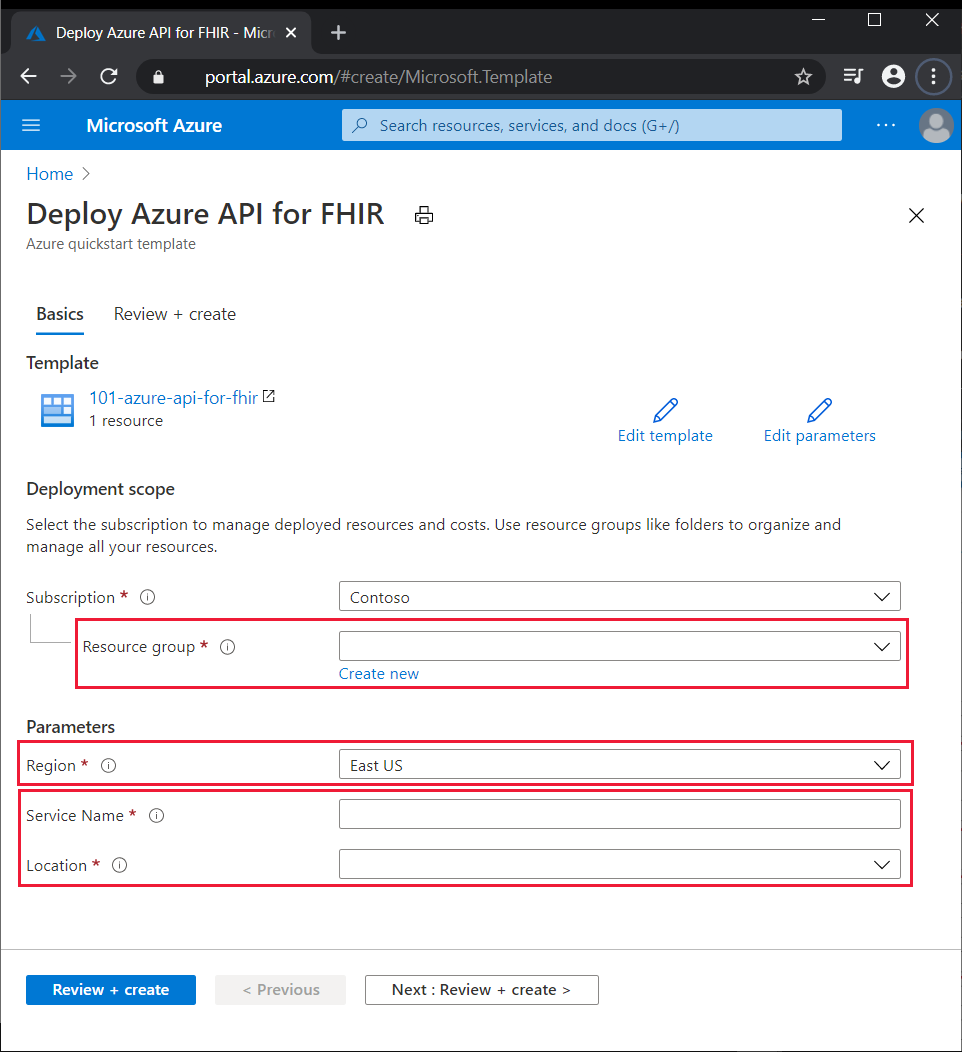Início Rápido: Usar um modelo do ARM para implantar a API do Azure para FHIR
Importante
A API do Azure para FHIR será desativada em 30 de setembro de 2026. Siga as estratégias de migração para fazer a transição para o serviço dos Serviços de Dados de Saúde do Azure para serviço FHIR até essa data. Devido à desativação da API do Azure para FHIR, novas implantações não serão permitidas a partir de 1º de abril de 2025. O serviço dos Serviços de Dados de Saúde do Azure para serviço FHIR é a versão evoluída da API do Azure para FHIR que permite aos clientes gerenciar os serviços FHIR, DICOM e serviço de tecnologia médica com integrações a outros serviços do Azure.
Neste guia de início rápido, você aprenderá a usar um modelo do ARM (modelo do Azure Resource Manager) para implantar a API do Azure para FHIR® (Fast Healthcare Interoperability Resources). Implante a API do Azure para FHIR por meio do portal do Azure, do PowerShell ou da CLI.
Um modelo do Azure Resource Manager é um arquivo em JavaScript Object Notation (JSON) que define a infraestrutura e a configuração do seu projeto. O modelo usa a sintaxe declarativa. Você descreve a implantação pretendida sem escrever a sequência de comandos de programação para criar a implantação.
Se seu ambiente atender aos pré-requisitos e você estiver familiarizado com o uso de modelos ARM, selecione o botão Implantar no Azure. O modelo será aberto no portal do Azure depois que você se conectar.
Pré-requisitos
Uma conta do Azure com uma assinatura ativa. Crie um gratuitamente.
Examinar o modelo
O modelo usado neste início rápido é proveniente dos Modelos de Início Rápido do Azure.
{
"$schema": "https://schema.management.azure.com/schemas/2019-04-01/deploymentTemplate.json#",
"contentVersion": "1.0.0.0",
"metadata": {
"_generator": {
"name": "bicep",
"version": "0.5.6.12127",
"templateHash": "9588053699595008971"
}
},
"parameters": {
"serviceName": {
"type": "string",
"metadata": {
"description": "The name of the service."
}
},
"location": {
"type": "string",
"allowedValues": [
"australiaeast",
"eastus",
"eastus2",
"japaneast",
"northcentralus",
"northeurope",
"southcentralus",
"southeastasia",
"uksouth",
"ukwest",
"westcentralus",
"westeurope",
"westus2"
],
"metadata": {
"description": "Location of Azure API for FHIR"
}
}
},
"resources": [
{
"type": "Microsoft.HealthcareApis/services",
"apiVersion": "2021-11-01",
"name": "[parameters('serviceName')]",
"location": "[parameters('location')]",
"kind": "fhir-R4",
"properties": {
"authenticationConfiguration": {
"audience": "[format('https://{0}.azurehealthcareapis.com', parameters('serviceName'))]",
"authority": "[uri(environment().authentication.loginEndpoint, subscription().tenantId)]"
}
}
}
]
}
O modelo define um recurso do Azure:
- Microsoft.HealthcareApis/services
Implantar o modelo
Selecione o seguinte link para implantar a API do Azure para FHIR usando o modelo do ARM no portal do Azure:
Na página Implantar a API do Azure para FHIR:
Se desejar, altere a Assinatura do padrão para outra assinatura.
Para Grupo de recursos, selecione Criar, insira um nome para o novo grupo de recursos e, em seguida, selecione OK.
Se você criou um grupo de recursos, selecione uma Região para ele.
Insira um novo Nome de Serviço e escolha a Localização da API do Azure para FHIR. A localização pode ser igual ou diferente da região do grupo de recursos.
Selecione Examinar + criar.
Leia os termos e condições e selecione Criar.
Observação
A implantação leva alguns minutos para ser concluída. Anote os nomes do serviço API do Azure para FHIR e do grupo de recursos, que você usará para examinar os recursos implantados posteriormente.
Examinar os recursos implantados
Siga estas etapas para obter uma visão geral do novo serviço API do Azure para FHIR:
No portal do Azure, procure e selecione API do Azure para FHIR.
Na lista do FHIR, escolha o novo serviço. A página Visão Geral do novo serviço API do Azure para FHIR será exibida.
Para validar se a nova conta da API do FHIR foi provisionada, selecione o link ao lado de Ponto de extremidade dos metadados do FHIR para buscar a instrução da funcionalidade da API do FHIR. O link tem o formato
https://<service-name>.azurehealthcareapis.com/metadata. Se a conta tiver sido provisionada, um arquivo JSON grande será exibido.
Limpar os recursos
Quando não for mais necessário, exclua o grupo de recursos, que excluirá os recursos no grupo de recursos.
No portal do Azure pesquise e selecione Grupos de recursos.
Na lista grupo de recursos, escolha o nome do seu grupo de recursos.
Na página Visão geral do grupo de recursos, selecione Excluir grupo de recursos.
Na caixa de diálogo de confirmação, digite o nome do seu grupo de recursos e, em seguida, selecione Excluir.
Para obter um tutorial passo a passo que orienta você durante o processo de criação de um modelo do ARM, confira o tutorial para criar e implantar seu primeiro modelo do ARM
Próximas etapas
Neste guia de início rápido, você implantou a API do Azure para FHIR em sua assinatura. Para obter informações sobre como registrar aplicativos e as configurações da API do Azure para FHIR, confira
FHIR® é uma marca registrada da HL7 e é usado com a permissão da HL7.
Comentários
Em breve: Ao longo de 2024, eliminaremos os problemas do GitHub como o mecanismo de comentários para conteúdo e o substituiremos por um novo sistema de comentários. Para obter mais informações, consulte https://aka.ms/ContentUserFeedback.
Enviar e exibir comentários de